Windows 10에서 MP3에 앨범 아트를 추가하는 3가지 방법
최근 몇 년 동안 Spotify(Spotify) 및 Amazon Prime Music 과 같은 온라인 음악 플랫폼의 출현으로 MP3 와 같은 구식 음악 형식의 관련성이 위협받고 있습니다 . 온라인 음악 응용 프로그램의 급격한 증가에도 불구하고 MP3 와 같은 것은 살아남았고 많은 사용자는 여전히 PC에 다운로드한 음악을 듣는 것을 선호합니다. MP3 파일 의 오디오 품질은 문제가 없지만 미적 매력은 최소화됩니다. 음악 경험을 더 재미있고 예술적으로 만들고 싶다면 Windows 10에서 MP3에 앨범 아트를 추가하는 방법을 알아내는 데 도움이 되는 가이드가 있습니다.(how to add album art to MP3 in Windows 10.)

Windows 10에서 MP3에 앨범 아트를 추가하는 방법(How to Add Album Art to MP3 in Windows 10)
MP3 파일에 앨범 아트가 없는 이유는 무엇입니까?(Why don’t MP3 files have Album Arts?)
MP3 파일은 널리 사용되고 공유 되지만 일반적으로 아티스트의 음악에 대한 저작권 침해가 사실입니다. 인터넷에서 다운로드한 MP3(MP3) 파일은 아티스트의 수입에 기여하지 않으므로 앨범 이름이나 앨범 아트와 같은 기능을 정의하는 '메타데이터'가 없습니다. 따라서 (Therefore)Spotify 및 Apple Music 과 같은 앱 에는 최신 커버 아트 가 있지만 MP3 대응 앱은 다운로드되는 음악만 있는 불모의 상태로 남아 있는 경우가 있습니다. 즉, 개인적으로 아트를 MP3(MP3) 파일로 앨범화하고 전체 음악 경험을 향상 시킬 수 없는 이유가 없습니다 .
방법 1: Windows Media Player를 사용하여 앨범 아트 추가(Method 1: Add Album Art Using Windows Media Player)
Windows Media Player 는 (Media Player)Windows 10 의 모든 미디어에 이상적인 선택이었습니다 . Groove 가 성공했음에도 불구하고 Media Player 의 사용하기 쉬운 설정 은 이를 플랫폼에서 가장 효율적인 플레이어 중 하나로 만듭니다. Windows Media Player 를 사용하여 MP3에 앨범 아트를 추가(add album art to MP3 using) 하는 방법은 다음과 같습니다 .
1. PC의 시작 메뉴에서 Windows Media Player 애플리케이션을 검색하여 엽니다.
2. 어떤 미디어도 앱에 반영되지 않을 가능성이 있습니다. 이 문제를 해결하려면 왼쪽 상단 에서 구성 을 (click on Organize)click on Manage libraries > Music.

3. 음악(Music) 라이브러리 위치 라는 창이 나타납니다. 여기 에서 '추가(click on ‘Add) '를 클릭한 다음 로컬 음악이 저장된 폴더를 찾습니다.

4. 이 단계를 완료하면 이 폴더의 음악이 라이브러리에 표시됩니다.
5. 이제 앨범 아트로 추가할 이미지를 찾아 클립보드에 복사합니다.(copy it to your Clipboard.)
6. Window Media Player 앱으로 돌아가서 왼쪽 의 음악 패널 아래 (Music)에서 '앨범'을 선택합니다.(select ‘Album.’)
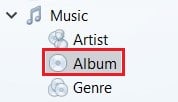
7. 하나의 특정 앨범을 마우스 오른쪽 버튼으로 클릭( Right-click on one particular album,) 하면 나타나는 여러 옵션 에서 '앨범 아트 붙여넣기'를 선택합니다.(select ‘Paste album art.’)

8. 앨범 아트가 MP3의 메타데이터로 업데이트되어 음악 경험이 향상됩니다.
방법 2: Groove Music을 사용하여 앨범 아트 추가(Method 2: Add Album Art Using Groove Music)
Windows Media Player 가 어느 정도 중복되면서 Groove Music(Groove Music) 은 Windows 10 의 기본 오디오 재생 소프트웨어로 자리 잡았습니다 . 이 앱은 '그루비한' 느낌을 주며 구성 및 컬렉션 면에서 약간 더 발전된 음악 플레이어입니다. 즉, Groove Music을 사용 하여 MP3 파일에 표지 아트를 추가(add cover art to your MP3 files) 하는 방법은 다음과 같습니다 .
1. 시작 메뉴에서 Groove Music 응용 프로그램을 엽니다.(Groove Music application.)
2. '내 음악' 열에서 ( ‘My Music’)MP3 파일을 찾을 수 없으면 Grooo(Groove) 에 수동으로 파일 검색을 요청해야 합니다.
3. 앱의 왼쪽 하단 에서 설정 아이콘 을 ( Settings icon.)클릭 합니다.(click )
4. 설정 패널에서 '이 PC의 음악'(‘Music on this PC.’) 섹션에서 '음악 을 찾을 위치 선택'을 클릭합니다 .(click on ‘Choose where we look for music’)

5. 나타나는 작은 창 에서 더하기 아이콘 을 (Plus icon)클릭(click ) 하여 음악을 추가합니다. PC의 파일을 탐색 하고 (Navigate)음악이 포함된 폴더를 선택합니다.(folders that contain your music.)

6. 음악이 추가되면 왼쪽 패널에서 '내 음악' 옵션을 선택한 다음 (select the ‘My music’ )앨범을 클릭합니다.(click on Albums.)

7. 모든 앨범이 사각형 상자에 표시됩니다. 선택한 앨범을 마우스 오른쪽 버튼으로 클릭 하고 (Right-click on the album)'정보 수정'( ‘Edit info’ ) 옵션을 선택합니다.

8. 앨범 아트가 옆에 작은 편집 옵션과 함께 왼쪽 모서리에 표시되는 새 창이 나타납니다. 연필(Click on the Pencil) 아이콘을 클릭하여 이미지를 변경합니다.
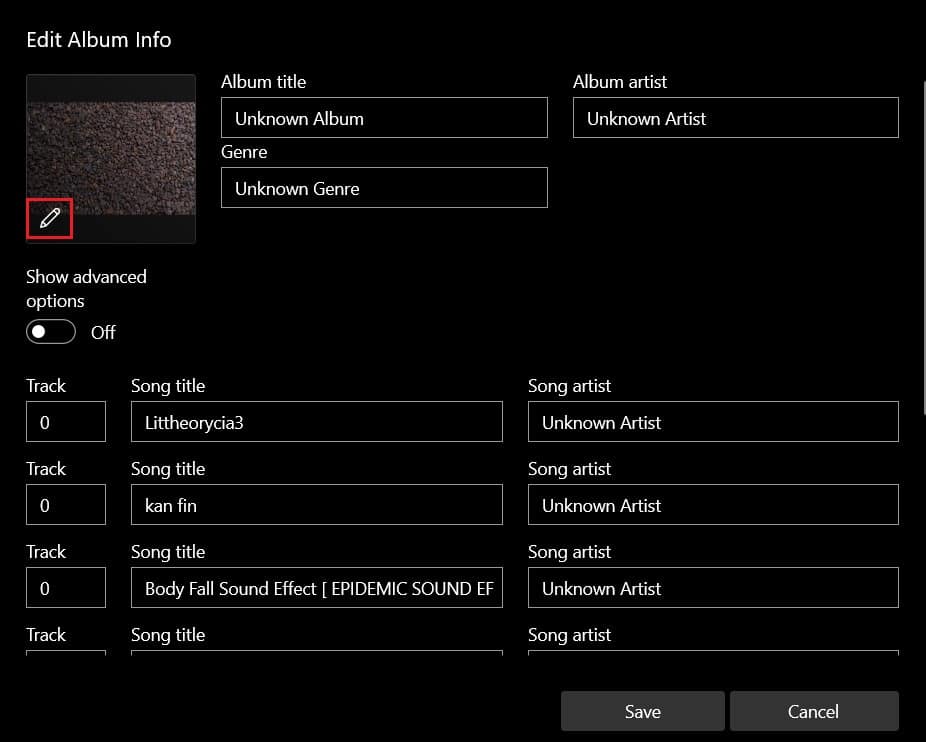
9. 다음 창이 열리면 PC 파일을 탐색하고 앨범 아트로 적용할 이미지를 선택합니다 .(select the image )
10. 이미지가 적용되면 '저장'을 클릭 하여 (click on ‘Save’)MP3 파일 에 새 앨범 아트를 추가 합니다.

또한 읽기: (Also Read: )Windows 10의 Groove Music에서 이퀄라이저를 사용하는 방법(How to use the Equalizer in Groove Music in Windows 10)
방법 3: VLC 미디어 플레이어로 앨범 아트 삽입(Method 3: Insert Album Art with VLC Media Player)
VLC 미디어 플레이어 는 시장에서 가장 오래된 미디어 관련 소프트웨어 중 하나입니다. Groove Music 및 Windows Media Player 의 경쟁에도 불구하고 VLC 는 여전히 널리 사용되며 업그레이드할 때마다 개선되고 있습니다. 여전히 클래식 VLC 미디어 플레이어 를 사용하고 (classic VLC media player)MP3(MP3s) 에 앨범 아트를 추가하려면 운이 좋다고 생각하십시오.
1. VLC 미디어 플레이어를 열고 왼쪽 상단에서 먼저 '보기'( click on ‘View’) 를 클릭한 다음 '재생 목록'을 선택합니다.(select ‘Playlist.’)

2. 미디어 라이브러리를 열고 파일이 아직 추가되지 않은 경우 추가하고 마우스 오른쪽 버튼을 클릭한 다음 '파일 추가'를 선택합니다.(select ‘Add File.’)

3. 즐겨찾는 MP3 파일 을 추가했으면 해당 파일을 마우스 오른쪽 버튼으로 클릭(right-click ) 한 다음 '정보'를 클릭합니다.(click on ‘Information.’)

4. MP3(MP3) 파일 의 데이터가 포함된 작은 정보 창이 열립니다 . 임시 앨범 아트는 창의 오른쪽 하단에 있습니다.
5. 앨범 아트를 마우스 오른쪽 버튼으로 클릭하면(Right-click on the Album art) 두 가지 옵션이 표시됩니다. ' 커버 아트 다운로드(Download cover art) '를 선택 하면 플레이어가 인터넷에서 적절한 앨범 아트를 검색합니다. 또는 '파일에서 표지 아트 추가'(select ‘Add cover art from file’) 를 선택하여 다운로드한 이미지를 앨범 아트로 선택할 수 있습니다.

6. 원하는 이미지를 찾아 선택(Find and select the image) 하면 앨범아트가 업데이트 됩니다.
이를 통해 커버 아트를 좋아하는 MP3 파일에 통합하여 컴퓨터의 음악 경험을 개선할 수 있었습니다.
추천:(Recommended:)
- Windows 10에서 Groove Music을 완전히 제거(Completely Uninstall Groove Music From Windows 10)
- Facebook Messenger에서 음악을 보내는 방법(How to Send Music on Facebook Messenger)
- Windows 10 시작 버튼이 작동하지 않는 문제 수정(Fix Windows 10 Start Button Not Working)
- 컴퓨터에서 자동화된 쿼리를 보낼 수 있습니다.(Fix Your computer may be sending automated queries)
이 가이드가 도움이 되었기를 바라며 Windows 10에서 MP3에 앨범 아트를 추가(to add album art to MP3 in Windows 10) 할 수 있기를 바랍니다 . 이 기사와 관련하여 여전히 질문이 있는 경우 의견 섹션에서 자유롭게 질문하십시오.
Related posts
3 Ways Windows 10에서 Increase Dedicated VRAM
Windows 10에서 A Process을 죽일 3 Ways
6 Ways에 Change User Account Name에 Windows 10
4 Ways Windows 10에서 Clipboard History를 지울 수 있습니다
Windows 10에서 Map Network Drive Map Network Drive Ways
4 Ways ~ View Saved WiFi Passwords Windows 10
Windows 10에서 Date and Time를 변경하려면 4 Ways
Windows 10에서 User을 전환하는 6 Ways
7 Ways에 Fix Critical Process Died에 Windows 10
Windows 10에서 로컬 그룹 정책 편집기를 여는 5가지 방법
Windows 10에서 핀치 Zoom Feature를 비활성화합니다
Windows 10에서 Graphics Card을 확인하기 위해 3 Ways
Windows 10에서 Thumbnail preview를 활성화하는 5 Ways
Windows 10에서 Drive Letter를 변경하는 3 Ways
Add or Remove Words Spell Checking Dictionary Windows 10
Windows 10에 Album Art를 다운로드하여 추가하는 방법
3 Ways TrustedInstaller Windows 10에서 TrustedInstaller로 Delete Files Protected
Windows 10에서 시작 프로그램을 비활성화하는 4가지 방법
Windows 10에서 안전 모드를 종료하는 2가지 방법
Windows 10에서 iaStorA.sys BSOD 오류를 수정하는 7가지 방법
